インターネットテレビ局の「AbemaTV」公式アプリでは、横画面再生のみ対応していましたが、スマホ版のアプリバージョンiOS版Ver.2.0.0、Android版Ver.3.0.0より、縦画面再生に対応しました。
このページでは、縦画面にならない時の対処方法に合わせ、横画面の固定設定と縦/横の表示切り替えのやり方とをご紹介します。
縦画面表示では、動画の下に直近の同チャンネルの放送スケジュールが番組表で表示されるようになっており、次の放送などがすぐにわかる仕様になっています。また、縦画面なので、コメントの入力のキーボードも使いやすいです。
縦画面にできない時の対処方法
■AbemaTVアプリバージョンが旧バージョンになっている
⇒縦画面再生対応以前のバージョンになっている場合は、縦画面再生を使用することができません。Google PlayストアまたはApp Storeにてアップデートしてください。
■横画面に固定されている
⇒アプリ内設定が横画面に固定になっていると、縦画面に切り替わりません。操作手順は下記の「横画面に固定する」をご覧ください。
■設定を見直しても画面が切り替わらない
⇒アプリ再起動、スマホ再起動を試して下さい。
横画面に固定にする
縦画面表示は利用しないという方は、横画面に固定するように設定しておくと便利です。
■横画面を固定する設定の操作手順
アベマTVアプリを起動させ、【メニューボタン(三)】より【設定】の隣にあるスイッチをONにすることで横画面に固定できます。
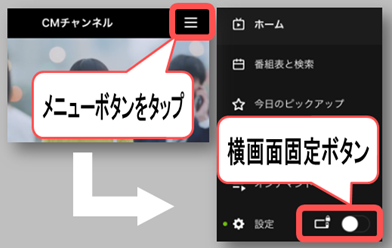
もしくは、【メニューボタン(三)】⇒【設定】⇒【画面を横向き固定にする】をONにすることで固定できます。
縦画面と横画面の切り替え
動画画面の拡大/縮小のボタンをタップすることで、縦画面と横画面の切り替えを簡単に行うことができます。
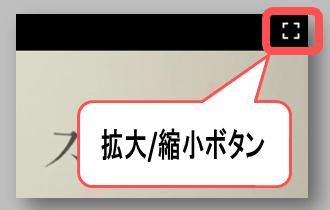
スマホの本体設定の自動回転を有効にしている場合は、スマホの向きを縦/横向きを変えるだけでアベマTVの動画も回転します。
■自動回転の本体設定
iPhone:画面下から上にスワイプして「コントロールコントロールセンター」を出して、右上の自動回転(鍵のマーク)をタップしてON/OFFの切り替えができます。
Androidスマホ:【設定】⇒【ディスプレイ】⇒【画面の自動回転】より設定できます。



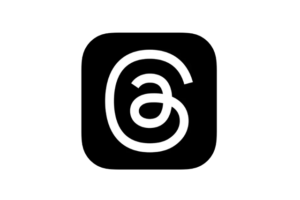
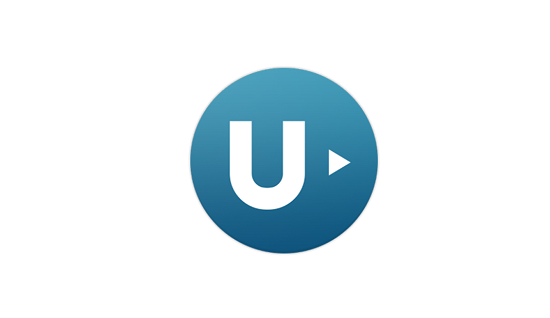

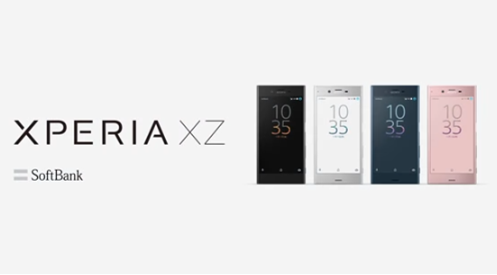
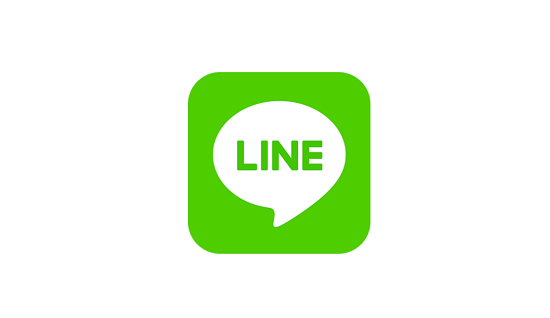







コメントを残す